В процессе эксплуатации многие пользователи начинают замечать спад скорости работы ОС Android, увеличение потребления системных ресурсов и даже появление разного рода ошибок системы. Причиной такому поведению операционной системы может быть неправильная работа установленных сторонних программ или некорректные пользовательские настройки. Решить эти проблемы или выявить их причины можно в специальном безопасном режиме Android (все знают, что такое есть на ОС Windows).
Если ваш девайс под управлением Android работает странно и вы считаете, что виновна в этом одна из установленных вами программ, то проверить это можно перезагрузив систему в безопасный режим. При этом Android загружается с дефолтными настройками и только с тем софтом, который изначально был установлен производителем.
На разных устройствах вход в безопасный режим выполняется по-разному.
Чаще всего (конечно, всё зависит от модели, платформы, прошивки и производителя) встречается такой способ:
1. Зажмите и держите аппаратную кнопку питания до тех пор, пока не появится окно выключения.
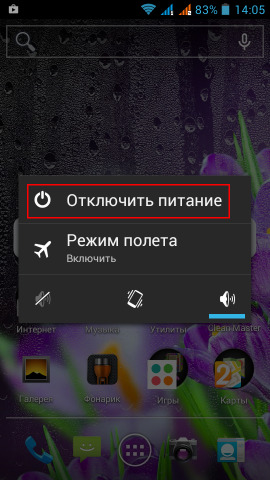
2. В появившемся окне нажмите на «Выключить питание» и держите на нём палец в течение двух секунд. Появится всплывающее меню, предлагающее перезагрузиться в безопасный режим.
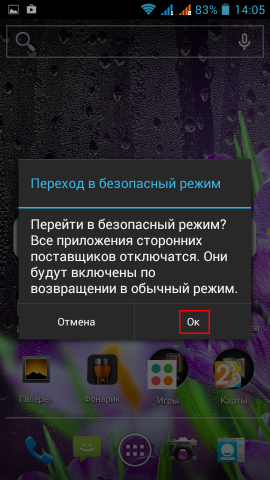
3. Подтвердите, нажав на «ОК». После этого устройство перезагрузится. Подтверждением включения безопасного режима будет надпись в левом нижнем углу рабочего стола.

Дополнительные варианты загрузки в безопасном режиме:
Droid RAZR
Выключите устройство. Затем включите и в момент загрузки нажмите одновременно и удерживайте кнопки Volume Up и Volume Down.
HTC с аппаратными кнопками
Выключите смартфон. Затем нажмите и удерживайте кнопку Menu, одновременно включите устройство.
Samsung Galaxy S3 и некоторые другие модели
Выключите смартфон. Затем включите и подождите момента, когда появится лого компании Samsung. Нажмите кнопку Menu и удерживайте до конца загрузки.
Смартфоны под управлением CyanogenMod
Нажмите кнопку питания до появления меню выключения. В этом меню выберите и удерживайте пальцем пункт «Перезагрузка». Подтвердите свой выбор во всплывающем диалоговом окне.
Когда девайс работает в безопасном режиме, можно увидеть, насколько быстро работает дефолтный Android и насколько его тормозят установленные юзером: лаунчеры, утилиты, иконки, фоновые программы и т.д.
Удалив глючные программы или восстановив настройки "по умолчанию", вернитесь в нормальный "рабочий" режим - просто перезагрузите свой девайс.
Это был описан самый простой (ну или один из самых простых) способ диагностики и лечения некоторых проблем на устройствах с ОС Android.
|